วิธีเพิ่มเมนูใน WordPress
เผยแพร่แล้ว: 2022-10-17หากคุณกำลังใช้ เทมเพลต WordPress เปล่าและต้องการเพิ่มเมนู คุณต้องดำเนินการสองสามอย่าง ขั้นแรก คุณจะต้องสร้างเมนู ในการดำเนินการนี้ ให้ไปที่หน้าลักษณะที่ปรากฏ > เมนู ในหน้านี้ คุณจะสามารถสร้างเมนูใหม่หรือแก้ไขเมนูที่มีอยู่ได้ เมื่อคุณสร้างหรือแก้ไขเมนูแล้ว คุณจะต้องเพิ่มรายการเข้าไป ในการดำเนินการนี้ ให้ไปที่หน้าลักษณะที่ปรากฏ > เมนู แล้วคลิกปุ่ม "เพิ่มรายการ" ในหน้าจอถัดไป คุณจะสามารถเพิ่มหน้า โพสต์ หมวดหมู่ และลิงก์ที่กำหนดเองไปยังเมนูของคุณได้ เมื่อคุณเพิ่มรายการทั้งหมดที่คุณต้องการลงในเมนูแล้ว คุณจะต้องเลือกตำแหน่งสำหรับเมนูนั้น ในการดำเนินการนี้ ให้ไปที่หน้าลักษณะที่ปรากฏ > เมนู แล้วคลิกแท็บ "จัดการสถานที่" ในหน้านี้ คุณจะสามารถเลือกได้ว่าจะให้เมนูของคุณปรากฏที่ใดบนไซต์ WordPress ของคุณ เมื่อคุณเลือกตำแหน่งสำหรับเมนูของคุณแล้ว คุณจะต้องคลิกที่ปุ่ม "บันทึกเมนู" ตอนนี้เมนูของคุณจะถูกบันทึกและคุณจะสามารถดูได้บนเว็บไซต์ WordPress ของคุณ
ฉันจะทำให้เมนูปรากฏใน WordPress ได้อย่างไร
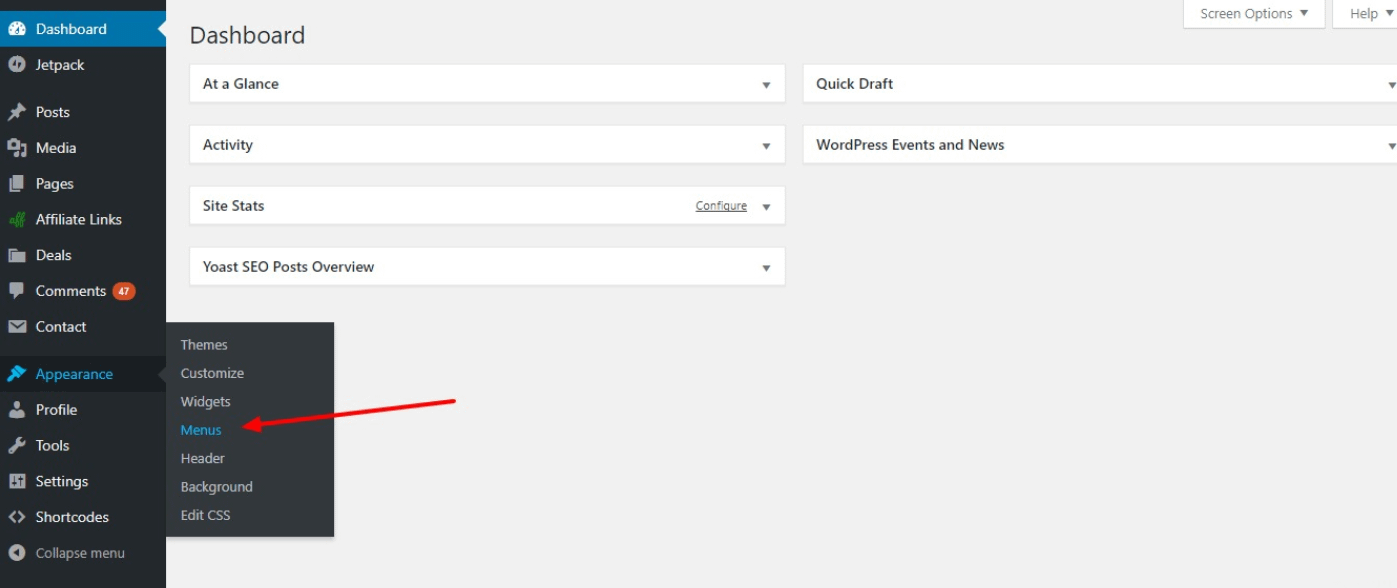
คุณสามารถเพิ่มเมนูการนำทางลงในพื้นที่ที่ใช้วิดเจ็ตได้ รวมถึงแถบด้านข้างหรือส่วนท้ายของคุณ หากคุณต้องการเปลี่ยนรูปลักษณ์ ให้ไปที่ลักษณะที่ปรากฏ เมื่อคลิกเครื่องหมาย '+' ที่ด้านบนของหน้าต่าง คุณสามารถเพิ่มบล็อกวิดเจ็ต ' เมนูการนำทาง ' ลงในแถบด้านข้างของคุณได้
เมนูที่มีการจัดระเบียบอย่างดีเป็นหนึ่งในงานที่สำคัญที่สุดที่คุณสามารถทำได้บนรายการสิ่งที่ต้องทำของคุณ เมนูที่ออกแบบมาอย่างดียังช่วยปรับปรุงประสบการณ์ผู้ใช้ ทำให้คุณสามารถแปลงได้ในภายหลัง แม้แต่การออกแบบที่ดีที่สุดก็ไม่สามารถชดเชยความจริงที่ว่าเว็บไซต์ได้รับการออกแบบมาไม่ดี การใช้ Visual Composer จะช่วยให้คุณประหยัดเวลาในการสร้างและจัดการเมนูเว็บไซต์ของคุณ ด้วยองค์ประกอบเนื้อหามากกว่า 500 รายการ เทมเพลตที่ออกแบบโดยนักออกแบบ และปลั๊กอินมากกว่า 30 รายการ จึงเป็นเรื่องง่ายที่จะสร้างเลย์เอาต์ที่สวยงามตั้งแต่เริ่มต้น เลือกจากองค์ประกอบเมนูพร้อมใช้ที่หลากหลาย (เมนูพื้นฐานและเมนูแซนด์วิช ตลอดจนเมนูแถบด้านข้าง) เพื่อการออกแบบที่ไม่ซ้ำใคร
ต้องเลือก รายการเมนู 'ลักษณะที่ปรากฏ' เพื่อเพิ่มเมนู WordPress ให้กับธีม 2022 WordPress ในการเข้าถึงเมนู ให้เลือกเมนูแบบเลื่อนลง 'เมนู' ในหน้านี้ หลังจากที่คุณเลือกชื่อเมนูใหม่แล้วคลิกปุ่ม 'สร้างเมนู' เมนูนั้นจะถูกเพิ่มลงในรายการของคุณ เมื่อสร้างเมนูของคุณแล้ว ให้คลิกที่ไอคอนบล็อก 'เมนูย่อย' เพื่อเพิ่มเมนูย่อยเข้าไป จากนั้น คุณจะสามารถเพิ่มรายการเมนูย่อยที่จำเป็นได้
วิธีล้างแคช WordPress ของคุณ
หากคุณยังคงเห็น แถบเมนู เมื่อโหลดไซต์ wordpress ให้ลองล้างแคชในส่วนการดูแลระบบของหน้าโดยเลือก 'WordPress' จากนั้นคุณควรคลิกปุ่ม 'ล้างแคช'
ฉันจะสร้างเมนูที่กำหนดเองใน WordPress โดยไม่ต้องใช้ปลั๊กอินได้อย่างไร

ในการสร้าง เมนูแบบกำหนดเอง ใน WordPress โดยไม่ต้องใช้ปลั๊กอิน คุณจะต้องสร้างเทมเพลตเมนูแบบกำหนดเอง ซึ่งสามารถทำได้โดยการสร้างไฟล์ชื่อ “menu-custom.php” ในโฟลเดอร์ธีมของคุณ ในไฟล์นี้ คุณจะต้องกำหนดฟังก์ชันที่เรียกว่า “register_custom_menu()” ฟังก์ชันนี้จะลงทะเบียนเมนูที่กำหนดเองของคุณกับ WordPress เมื่อลงทะเบียนฟังก์ชันแล้ว คุณจะต้องเรียกฟังก์ชันจากไฟล์ "functions.php" ของธีม
เมนูแบบกำหนดเองนั้นง่ายมากในการสร้างและจัดการ และทุกคนสามารถทำได้ เพื่อแสดงขั้นตอนที่คุณต้องดำเนินการ ฉันใช้ Twenty Fifteen ซึ่งเป็นธีมเริ่มต้นของ WordPress สามารถเพิ่มเมนูย่อยลงในเมนูมาตรฐานใดก็ได้ รายการเมนูสามารถลากไปทางขวาของรายการเมนูอื่นโดยใช้วิธีการเดียวกัน ไม่รองรับหลายเมนูในธีม WordPress ทั้งหมด เพื่อให้แน่ใจว่าคุณกำลังใช้เมนูที่ถูกต้อง ให้ตรวจสอบการตั้งค่าของธีมก่อนที่คุณจะใช้เมนูมากกว่าสองเมนู นอกเหนือจากเมนูเริ่มต้นแล้ว บางธีมยังให้คุณสร้างเมนูส่วนท้ายและเมนูด้านบนได้อีกด้วย
ไม่มีกระบวนการที่กำหนดไว้ที่นี่ ดังนั้นคุณควรทดลอง การสร้างเมนูโซเชียลทำได้ง่ายกว่าการสร้างเมนูปกติ ลิงก์ต้องมีที่อยู่เว็บที่ไม่ซ้ำกัน (URL ของลิงก์ในเมนู) และข้อความลิงก์ (ชื่อลิงก์) บนแท็บ ลิงก์ที่กำหนดเอง คุณสามารถเพิ่มลิงก์ไปยังไซต์โซเชียลมีเดียของคุณได้ จำไว้ว่าคุณต้องใช้เมนูบันทึกเสมอก่อนที่จะดูตัวอย่างหรือออกจากหน้า
วิธีสร้างเมนูที่กำหนดเองใน WordPress
หากต้องการเพิ่มเมนูที่กำหนดเองใน WordPress ให้ไปที่ ลักษณะที่ปรากฏ > เมนู แล้วเลือก “เมนูกำหนดเองของฉัน”
ในการเข้าถึง My Custom Menu ให้ป้อนชื่อเมนูที่คุณต้องการแล้วคลิก "My Custom Menu"
ในการสร้างเมนู ให้คลิกปุ่ม "สร้างเมนู" ตามด้วยรายการที่คุณต้องการรวมไว้
หลังจากที่คุณเพิ่มรายการแล้ว ให้คลิกปุ่มบันทึกที่มุมบนขวาของหน้า
เมนูแสดงผลของ WordPress ในเทมเพลต
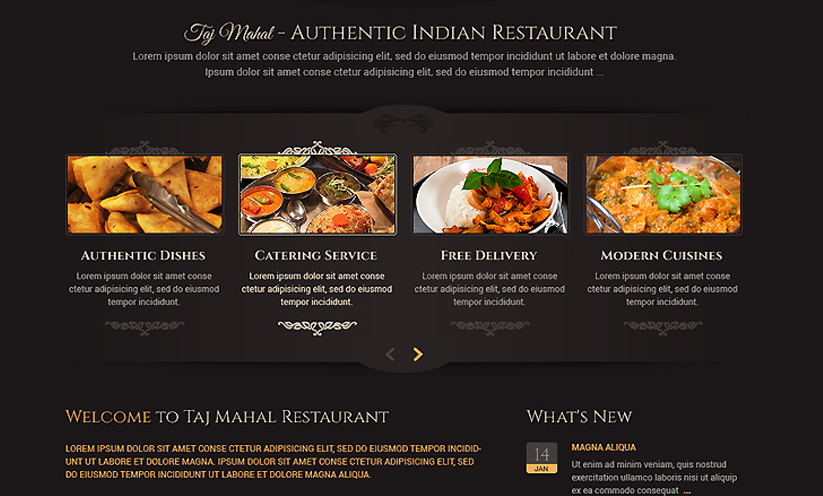
หากคุณต้องการแสดงเมนูในเทมเพลต WordPress คุณสามารถใช้ฟังก์ชัน wp_nav_menu() ฟังก์ชันนี้ยอมรับอาร์กิวเมนต์จำนวนหนึ่ง แต่อาร์กิวเมนต์ที่สำคัญที่สุดคืออาร์กิวเมนต์ "theme_location" อาร์กิวเมนต์นี้บอก WordPress ว่าจะแสดงเมนูใด

วิธีเพิ่มรายการในเมนู WordPress ของคุณ
เพียงคลิกลิงก์ เพิ่มรายการ ที่ด้านบนของหน้าจอเพื่อเพิ่มรายการในเมนูของคุณเมื่อได้รับการตั้งค่าแล้ว คุณยังสามารถลากและวางรายการจากอินเทอร์เฟซ WordPress ไปยังเมนูของคุณ หรือใช้ฟังก์ชันการค้นหา WordPress ในตัวเพื่อค้นหารายการ เมื่อเสร็จแล้ว เพียงคลิกปุ่มบันทึกเมนูเพื่อบันทึกการเปลี่ยนแปลง
วิธีเพิ่มเมนูในลักษณะที่ปรากฏบน WordPress
ในการเพิ่มเมนูใน WordPress คุณต้องสร้างเมนูก่อนโดยไปที่ หน้าเมนู ในส่วนลักษณะที่ปรากฏของแผงผู้ดูแลระบบ WordPress เมื่อคุณสร้างเมนูแล้ว คุณสามารถเพิ่มลงในไซต์ของคุณได้โดยไปที่หน้า ลักษณะที่ปรากฏ > เมนู และเลือกตำแหน่งที่คุณต้องการให้เมนูปรากฏ
โดยทั่วไป ตัว แก้ไขเมนู ในตัวของ WordPress นั้นค่อนข้างมีประสิทธิภาพ แต่อาจต้องทำความคุ้นเคยบ้าง ไปที่เมนูลักษณะที่ปรากฏบนแดชบอร์ด WordPress ของคุณ เมนู Select a จะปรากฏขึ้นหากคุณมีเมนูมากกว่าหนึ่งเมนูในหน้า และคุณสามารถแก้ไขได้จากเมนูดรอปดาวน์ที่อยู่ถัดจากเมนูนั้น เมื่อคุณเปิดหน้าจอเมนูในเครื่องมือปรับแต่งธีม คุณจะเห็นรายการเมนูที่มีอยู่ทั้งหมดของคุณที่ด้านบน การเพิ่มรายการใหม่ลงในเมนูทำได้ง่ายมาก หากคุณเปลี่ยนชื่อรายการเมนู คุณสามารถเพิ่มชื่อใหม่ได้ คุณสามารถเพิ่มหมวดหมู่บล็อกลงในเมนูของคุณได้
คุณสามารถเพิ่มโพสต์หรือหน้าโดยใช้วิธีนี้ แต่เมนูแบบเลื่อนลงเป็นที่ที่คุณต้องคลิกเมนูแบบเลื่อนลงหมวดหมู่ คุณสามารถเลือกจากหมวดหมู่ที่ใช้บ่อยที่สุด ดูรายการทั้งหมด หรือค้นหาหมวดหมู่ที่คุณต้องการ ผู้เยี่ยมชมจะสามารถใช้งานได้โดยการเพิ่มลิงก์ไปยังแท็บใหม่ วิธีจัดเรียงรายการเมนูแบบซ้อนคือการอนุญาตให้รายการเมนูบางรายการหายไปจากพื้นที่โฮเวอร์ คุณสามารถซ้อนรายการได้ลึกเท่าที่คุณต้องการโดยคลิกที่รายการแล้วลากไปทางขวา หากคุณต้องการให้ลิงก์บนสุดเป็นข้อความเท่านั้น คุณก็ทำได้ หากธีมของคุณไม่มีไอคอนหรือแถบค้นหา คุณควรเพิ่มธีมนั้นในเมนู
หากคุณไม่ชอบวิธีการแสดงเมนูของคุณ คุณสามารถใช้ WordPress เพื่อเปลี่ยนแปลงได้ แทบเป็นไปไม่ได้เลยที่ผู้ใช้จะเห็นเมนูที่ไม่มีตำแหน่งแสดงผล จัดการสถานที่ของคุณ ปรับแต่งรูปลักษณ์ของคุณ และใช้ Live Customizer เพื่อดำเนินการดังกล่าว หากคุณมีหลายเมนูในไซต์ WordPress คุณสามารถสร้างและจัดการเมนูทั้งหมดได้อย่างง่ายดาย หน้าจอนี้ทำให้ง่ายต่อการกำหนดแต่ละเมนูให้กับตำแหน่งที่แสดงเฉพาะ นอกจากการใช้ CSS แบบกำหนดเองจาก Jetpack แล้ว คุณยังสามารถปรับลักษณะที่ปรากฏของเมนูของคุณได้โดยใช้ CSS Inspect Element เป็นเครื่องมือที่คุณสามารถใช้ค้นหาคลาสของเมนูของคุณได้อย่างรวดเร็ว
คุณสามารถใช้คลาสที่ระบุในตัวอย่างโค้ดด้านล่างเพื่อเปลี่ยน CSS ของรายการเมนูเป็นคลาสที่กำหนดเอง จากนั้นแทนที่ the.primary-menu เมื่อผู้เยี่ยมชมเลื่อนดูเมนู WordPress พวกเขาจะตามด้วยเมนูที่ติดหนึบหรือ คงที่ จำเป็นต้องมีคลาสที่กำหนดเองหากคุณต้องการรวมปุ่มในเมนู WordPress ของคุณ คุณจะเพิ่มแท็กในเมนูบนโทรศัพท์ Android ของฉันได้อย่างไร เนื่องจากรวมอยู่ในฟังก์ชันเมนู คุณเพียงแค่ต้องเปิดใช้งาน คุณสามารถทำได้โดยการติดตั้งปลั๊กอินที่จะช่วยให้คุณทำงานกับเมนูโดยไม่ต้องเผยแพร่การเปลี่ยนแปลงสดไปยังผู้เยี่ยมชมของคุณ ยกเว้นตำแหน่งที่แสดงซึ่งว่างเปล่าเนื่องจากไม่มีพื้นที่เท่ากัน ทุกอย่างยังเหมือนเดิม
ผู้เยี่ยมชมจะไม่เห็นเมนูใหม่ของคุณจนกว่าคุณจะกำหนดค่าตำแหน่งที่แสดงและลบรายการออกจากเมนู คุณสามารถเพิ่ม Javascript ลงในไซต์ WordPress ได้โดยแก้ไขไฟล์ธีมหรือติดตั้งปลั๊กอิน เช่น Simple Custom CSS และ JS นอกจากนี้ คุณสามารถเข้าถึงคุณสมบัติ Mega Menu พื้นฐานบางส่วนผ่านเมนูลักษณะที่ปรากฏ หากคุณไม่แน่ใจว่าจะกำหนดเป้าหมายรายการเมนูเฉพาะอย่างไร คุณสามารถไปที่หน้าลักษณะที่ปรากฏและเลือกตัวเลือกหน้าจอ เมนูการนำทางเหล่านี้สร้างขึ้นแบบกำหนดเองสำหรับโพสต์บางประเภท จึงเป็นสาเหตุให้พบได้ในเมนู เมนูการนำทางของคุณควรมีลักษณะตามที่คุณต้องการด้วยการแก้ไขเล็กน้อยและบางทีอาจใช้ CSS คุณสามารถสำรองข้อมูลเว็บไซต์ของคุณด้วยเครื่องมืออย่าง Jetpack Backup ก่อนทำการเปลี่ยนแปลงใดๆ
เมนูนำทาง WordPress
เมนูการนำทางของ WordPress ให้คุณสร้างเมนูของลิงก์ที่สามารถใช้นำทางเว็บไซต์ของคุณได้ คุณสามารถสร้างเมนูได้หลายเมนูและกำหนดให้กับตำแหน่งต่างๆ บนเว็บไซต์ของคุณ
วิธีเพิ่มเมนูนำทางใน WordPress
โปรดเปิดใช้งานเมนูนำทางใน WordPress โดยใช้ตัวเลือก *br* เมื่อคลิกเมนูบนเมนูลักษณะที่ปรากฏ คุณจะสามารถเข้าถึง เมนูปรับแต่ง สำหรับ WordPress ได้ หากคุณยังไม่มีเมนู คุณสามารถเริ่มต้นได้โดยการพิมพ์ใน Create New Menu เมนูที่คุณเลือกจะปรากฏในหน้าต่างของตัวเอง และคุณจะสามารถตั้งชื่อได้ คุณต้องเพิ่มรายการเพื่อให้เมนูของคุณมีประโยชน์ใช้สอยมากขึ้น เมนูหรือที่เรียกว่าเมนูนำทาง สามารถสร้างใน WordPress ได้โดยใช้ตัวแก้ไขเมนูในตัวที่อยู่ใต้ลักษณะที่ปรากฏบนหน้าผู้ดูแลระบบ WordPress ผู้ออกแบบธีมสามารถรวมเมนูแบบกำหนดเองในเมนูการนำทางของตนได้ ซึ่งทำให้ผู้ใช้สามารถสร้างเมนูของตนเองได้ ในการเพิ่มรายการเมนู ไปที่ WordPress Dashboard > ลักษณะที่ปรากฏ > ปรับแต่ง > คลิกที่เมนู; เลือกเมนู แล้วให้เราเรียกว่า "เมนูหน้าติดต่อ" หลังจากที่คุณเพิ่มรายการเมนูสำหรับแต่ละหน้าหรือลิงก์ที่กำหนดเองแล้ว ให้คลิกที่ เผยแพร่ จากนั้นทำซ้ำขั้นตอนสำหรับเมนูอื่นๆ ทั้งหมด
